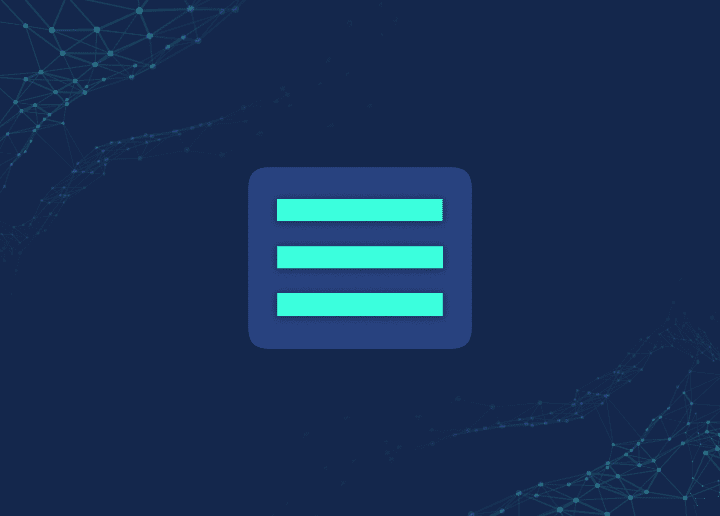One of the features that a WordPress theme might include is a navigation menu. WordPress users can construct individualized navigation menus by utilizing WordPress’s default Menu Editor, which can be found in the administration portion of their site under the heading “Appearance » Menus.”
What is Navigation Menu?
The navigation menu is often comprised of a list of links to various other sites, the majority of which are internal pages. The navigation menus, which are generally located in the sidebars or page headers of the website, provide visitors with a fast and straightforward way to reach the information they are looking for, such as product pages, blog entries, price plans, or contact information.
Advantages of Using a Navigation System Menu navigation is essential to both the quality of the user experience and the overall strategy of your website. Visitors will have a greater chance of remaining on your website for a more extended period and taking action, such as giving their data or signing up for a subscription, if your website has a navigation structure that makes it simple for users to search and browse around your website for content.
How to Make Use of the Navigation Menus
Users can utilize navigation menus with a drag-and-drop capability to add user-specific links, pages, and articles to their menu. They can also alter the look of a menu by adding styles developed specifically for it and assigning CSS classes to menu elements.
By using widgets, it is possible to show customized navigation menus in more locations of a WordPress website. These other places include footer regions and sidebars.
Alternately, things may be dynamically added to custom menus with the use of WordPress filters and hooks.
Different Methods of Navigating a Website
On a website, navigation is either the single most significant or one of the most crucial design elements. It directly affects whether users go to your homepage, explore, or use the “Back” button on their browser.
Your intended users will determine how you should organize your website’s navigation, as will the kind of layout you believe will be easiest for them to understand and use. Let’s have a look at some of the most popular options available to you when it comes to the navigation of websites.
Horizontal Navigation Bar
The most typical format for a navigation menu is a bar that runs horizontally across the page. It is located at the website’s top and provides a side-by-side listing of the most important pages. Visitors to a website have come to anticipate seeing certain parts, such as “About,” “Products,” “Pricing,” and “Contact,” thus many websites have included them. However, not all websites will provide the most outstanding value to their users in these categories.
The Drop-down Menu for Navigation
Drop-down navigation menus are highly recommended for content-heavy websites with intricate information architecture. If you want to add many links to sites in your navigation bar, you cannot list all of those links side-by-side since it will make the bar seem crowded, or it will not be able to include all of those connections horizontally. Instead, use the top-level navigation bar to list the things that are the most relevant or applicable to the whole site, and include the other options in a drop-down menu.
Refer to Seahawk Media for more such articles.